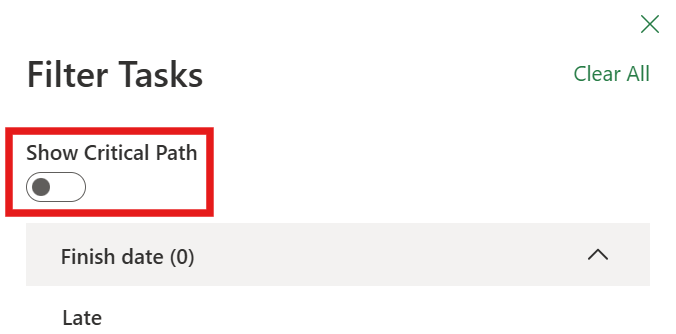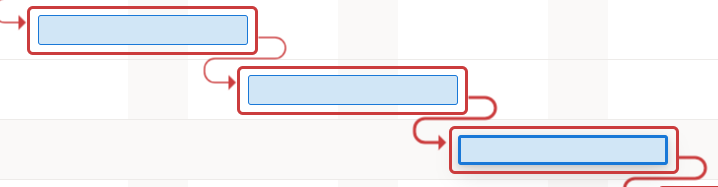Примітка.: Зараз для клієнтів розгортається нова версія Microsoft Planner. Якщо ваш інтерфейс виглядає інакше, ніж у діях, описаних у цій статті, або ви працюєте з середовищем GCC, GCC High або DoD, зверніться до інструкцій у нижній частині сторінки. Дізнайтеся більше про нову програму Planner у розділі Запитання й відповіді про Planner.
Усі завдання важливі, але лише деякі з них – критичні. Критичний шлях – це ланцюжок зв'язаних завдань, які безпосередньо впливають на дату завершення плану. Якщо будь-яке завдання на критичному шляху спізнюється, увесь план спізнюється.
Критичний шлях – це низка завдань (або іноді лише одне завдання), яка керує обчислюваною датою початку або завершення плану. Завдання, які складають критичний шлях, зазвичай пов'язані між собою залежностями завдань. Імовірно, у вашому плані багато таких мереж завдань. Після завершення останнього завдання на критичному шляху план також буде завершено.
Дізнайтеся більше про аналіз критичного шляху.
У Microsoft Planner критичний шлях можна переглянути за допомогою фільтра.
-
У плані виберіть Часова шкала
-
Виберіть Фільтри.
-
Увімкніть перемикач Показати критичний шлях.
Якщо параметр Показати критичний шлях увімкнуто, критичний шлях для плану буде виділено червоним кольором на часовій шкалі.